雕刻机培训手册模板
凋刻机培训大纲(银田).doc
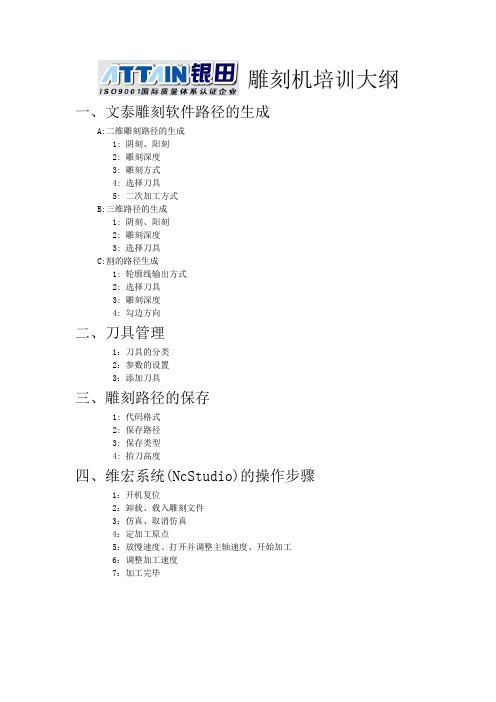
雕刻机培训大纲一、文泰雕刻软件路径的生成A:二维雕刻路径的生成1: 阴刻、阳刻2: 雕刻深度3: 雕刻方式4: 选择刀具5: 二次加工方式B:三维路径的生成1: 阴刻、阳刻2: 雕刻深度3: 选择刀具C:割的路径生成1: 轮廓线输出方式2: 选择刀具3: 雕刻深度4: 勾边方向二、刀具管理1:刀具的分类2:参数的设置3:添加刀具三、雕刻路径的保存1: 代码格式2: 保存路径3: 保存类型4: 抬刀高度四、维宏系统(NcStudio)的操作步骤1:开机复位2:卸载、载入雕刻文件3:仿真、取消仿真4:定加工原点5:放慢速度、打开并调整主轴速度、开始加工6:调整加工速度7:加工完毕一、文泰雕刻软件路径的生成A:二维雕刻路径的生成选择所要生成路径的部分单击41:阴刻、阳刻阴刻的效果---在图形的内部雕刻上图为实际阳刻效果下图为阴刻做出的阳刻效果阳刻的效果---在图形的外部进行加工阳刻的方法:对所要加工的物体加一个封闭的外框,然后将两者组合在一起2D中仍然选择阴刻。
做出来就是阳刻的效果。
2:雕刻深度刻胸牌全部为0.1MM,3:雕刻方式水平铣底勾边4:刀具库平底尖刀5:二次加工方式此项与雕刻方式互相结合使用,但要注意:此相的刀具库选择的时候,刀具必须与雕刻方式中的刀具是同一把刀!B:三维路径的生成1:阴刻 全部为阴刻 2:雕刻深度 材料厚度的1/23:选择刀具 中心尖刀C:割的路径生成1:轮廓线输出方式图中带箭头的线条为刀具中心线移动的路径, 2:选择刀具 直刀3:雕刻深度割字的情况下可以设雕刻深度为零,机器对刀(Z 轴)以台面为基准点,进行切割 (此方法不易损伤台面) 4:勾边方向当选内轮廓和外轮廓的时候可以选择勾边方向。
其中切割芙蓉板、PVC 板时选择顺时针方向,亚克力板选择逆时针方向。
二、刀具管理1:刀具的分类中心尖刀平底尖刀直刀(铸刀)用途:中心尖刀:3D平底尖刀:2D(加工双色板,雕刻牌类)直刀:切割2:参数的设置尖刀:有W1,H1,A三个参数其中W1为带纫部分直径 A为半角角度平底尖刀:有W1,W2,H1,A四个参数其中 W2为刀尖宽度 W1,A同上直刀:有W1,H1两个参数其中H1为刀刃高度 W1同上3:添加刀具参数填写好以后单击增加刀具即可添加一个新的刀具(参数有不明确的可以直接用标尺量取)选择相应的刀具以后单击确定即可三、雕刻路径的保存1: 代码格式代码格式选择标准G代码2: 保存路径单击查找选择好保存路径,起个文件名称3: 保存类型将保存类型设置为G-Code Files(*.nc)4: 抬刀高度根据情况而定,其中抬刀高度越高,加工速度也就越慢保存完毕后即可进入雕刻机的操作环节了,设计部分请参看文泰帮助文件即可。
文泰雕刻软件实用手册.00

文泰雕刻软件实用手册文泰雕刻软件实用手册雕刻机培训手册1. 文泰雕刻软件的安装及设置2. DSP手柄驱动程序的安装3. 如何启动手柄“下载应用程序ZHBUSBConnect”4. 文泰雕刻软件的电子文档及常用快捷键5. 雕刻刀具的识别、用途及其建立6. 背雕水晶牌的制作7. 一个完整的雕刻操作过程8. 常用雕刻材料的加工方法9. 拼板的雕刻方法10. 关于切割时如何保护工作台面的解决方法11. DSP手柄刷新及升级操作说明12. 如何查找上次加工原点13. 雕刻机的日常维护(关于更深入的DSP手柄及其相关的软件操作请参考随机的说明书)文泰雕刻软件的安装及设置1、文泰雕刻软件的安装首先将随机软件光碟插入电脑光驱,进入光盘后,找到“文泰雕刻2004版”文件夹,双击打开该文件夹。
双击带电脑图标的“Setup”安装文件,软件默认安装语言为“简体中文”,单击“确定”启动安装程序;单击“下一步”,单击“是(Y)”弹出“选择目标位置”窗口,若直接单击“下一步”软件默认安装在C 盘根下,根据实际情况,我们建议最好更不要装在C盘下,请先单击旁边的“浏览”,将安装路径改为“D:/Artcut6”,即将雕刻软件安装在D盘的“artcut 6”文件夹中(当然,你可根据实际把软件装入E盘……),单击“确定”返回,再单击“下一步”弹出“设置类型”窗口,这时请选择“最大安装”选项,单击“下一步”;再次单击“下一步”,开始软件安装进程,当进度条显示100%后,软件安装完成。
2、文泰雕刻软件的设置为了能使雕刻工作顺利进行,启动“文泰雕刻软件”后还必须进行一些必要的设置。
㈠雕刻刀具的识别、刀具库的建立。
请参考后面相关内容。
㈡单击“割”弹出“割字”窗口,确定它们被正确设置如下:刀具补偿三维路径㈢单击“G”图标(在“雕”的右边)弹出“将雕刻结果保成文本文件”窗口(我们以后在文泰中算好的雕刻路径文件将通过此项输出到DSP控制软件)①“配置文件列表”中选择:标准G代码②抬刀距离:根据雕刻材料、切割方式而定,后面有论述。
培训体系雕刻机操作培训手册

(培训系统)雕琢机操作培训手册雕琢机操作培训手册1.文泰雕琢软件的安装及设置手柄驱动程序的安装3.怎样启着手柄“下载应用程序ZHBUSBConnect”4.文泰雕琢软件的电子文档及常用快捷键5.雕琢刀具的辨别、用途及其成立6.背雕水晶牌的制作7.壹个完好的雕琢操作过程8.常用雕琢资料的加工方法9.拼板的雕琢方法对于切割时怎样保护工作台面的解决方法手柄刷新及升级操作说明怎样查找上一次加工原点雕琢机的平时保护(对于更深入的DSP手柄及其关系的软件操作请参照随机的说明书)文泰雕琢软件的安装及设置、文泰雕琢软件的安装第一将随机软件光碟插入电脑光驱,进入光盘后,找到“文泰雕琢2004 版”文件夹,双击翻开该文件夹。
双击带电脑图标的“Setup ”安装文件,软件默认安装语言为“简体中文”,单击“确立”启动安装程序;单击“下壹步”,单击“是(Y)”弹出“选择目标地点”窗口,若直接单击“下壹步”软件默认安装于C盘根下,依据实质状况,我们建议最好更不要装于C盘下,请先单击旁边的“阅读”,将安装路径改为“D:/Artcut6 ”,马上雕琢D软盘件的安装于“artcut6”文件中(自然,你可依据把件装入E⋯⋯ ),“确立”返回,再“下壹步”出“置型”窗口,“最大安装”,“下壹步”;再次“下壹步”,开始件安装程,当度条示100%后,件安装达成。
、文泰雕琢件的置了能使雕琢工作利行,启“文泰雕琢件”后仍必行壹些必需的置。
㈠雕琢刀具的、刀具的成立。
参照后边关内容。
㈡“割”出“割字”窗口,确立它被正确置以下:刀具三路径㈢“G”(于“雕”的右)出“将雕琢果保成文本文件”窗口(我此后于文泰中算好的雕琢路径文件将通此出到DSP控制件)①“配置文件列表”中:准G 代②抬刀距离:依据雕琢资料、切割方式而定,后边有述。
③“置”,再“配置原点和坐”,内容置以下:原点地点:1水平方向:XZ向下:DSP手柄程序的安装于安装手柄程序从前,先将随机光碟中的“盛情宇DSP操作系”文件拷入D 中,再用随机配的USB把和DSP手柄接起来。
激光雕版机说明书(客户培训)

激光雕刻机使用说明本公司不承担由于使用本手册或本产品不当,所造成直接的、间接的、附带的或相应产生的损失或责任。
本手册的信息资料仅供参考。
由于改进设计和功能等原因,本公司保留到本资料的最终解释权。
内容如有更改,恕不另行通知。
注意:运动中的机器有危险!使用者有责任在机器中设计有效的出错处理和安全保护机制。
本类激光切割机为GB4类激光产品,使用时请注意激光辐射,避免眼或皮肤受到直射或散射辐射的照射概述本说明适用于巧匠激光雕刻机QJ6040,QJ6090,以及QJ1280,QJ1410等机型。
工作环境通风良好,环境卫生,尘埃少;储存空间温度:0-50°;工作空间温度:5-40°;工作空间相对湿度:30%-90%无结露。
供电及接地供电要求激光雕刻机使用AC220V/50HZ交流电,如果当地电压不稳,请自行加装稳压器,以保证激光雕刻机的正常使用。
插拔电源时请先将激光雕刻机的电源开关关闭;接地要求激光雕刻机外壳接地必须安全可靠,良好的接地可以消除机器上产生的静电;并且降低干扰;机器的电源要与电脑电源使用同一个插排。
为了防止电器设备因漏电、过压、绝缘等原因造成的触电或火灾事故,请您将电控可靠接地。
接地电阻要小于100欧姆,导线长度在20米以内,导线横截面积大于1.0平方毫米注意事项非工作时注意事项请不要由非专业人员对电气系统进行维修和调试,这将会降低设备的安全性能,扩大故障,甚至造成人员的伤害和财产损失。
请不要在控制箱周围堆放杂物,并在使用过程中,定期清除控制箱表面和过滤网的灰尘,以保持系统的良好通风,利于散热。
未经授权,请勿擅自改动产品,由此而引起的后果本公司不负任何责任!警告确有必要需打开机箱盖板时,必须在切断电源5分钟后并在专业人员指导下,才允许接触电控箱内的部件!禁止机器在工作时,禁止接触任何运动部件或打开控制设备,否则可能造成人员伤害或导致机器不能正常工作!禁止电器设备在潮湿、粉尘、腐蚀性气体、易燃易爆气体场所工作,否则可能造成触电或火灾!激光雕刻机使用时注意事项:加工文件编排完毕后即可选择加工,并使用软件高速加工速度、加工强度及加工精度。
【CNC培训】精雕机技术员培训教程

• En3d7.0雕刻控制软件安装完成后,双击运行图标即可进入 En3d7.0图形管理界面,如图2-1所示。
图 2-1 En3d7.0图形管理用户界面
• 操作者可以通过图形管理界面完成对加工路径选取等操作, 最后进入相应的加工控制模块。在选取路径的过程中, En3D7.0提供了方便的观察功能,多种选取路径功能以及对 路径的编辑功能。
移、镜像等编辑操作,以满足加工的需要。对编辑后的路
径文件还可以保存。
•
进入加工界面,设置“程控模式”和相应的加工参数
(如工件原点、进给速度、主轴转速、定位高度、慢下刀
参数、微调深度、刀长补偿等)。
• 进入程控加工。
第二节 En3D7.0 图形管理功能
目录 1 文件管理模式 2 观察模式 3 选择模式 4 编辑模式 5 加工模式 6 退出En3D7.0
1.1坐标系
• 精雕数控机床控制系统En3D系统坐标系分为左手 笛卡儿坐标系(如图1)和右手笛卡儿坐标系(如图 2)。
•
• 图1 左手笛卡儿坐标系 手笛卡儿坐标系
图2 右
• 因为机床坐标系的选择对机床操作人员的操作习
惯有着直接的影响,所以可以根据操作人员的习 惯来设定合适的坐标系。
一、坐标系的选定
3.3 EN7文件
En3D7.0可以实现对调入文件进行编辑并且保存。保存后生成的 雕刻路径文件,扩展名为EN7,称为EN7文件。不像ENG文件,EN7 文件仅可由En3D7.0或未来更高的版本调入,JD原点加工
• 在En3D7.0中允许调入多个ENG文件,并且支持每个文件按 照各自的“工件原点”进行加工;同时也支持NC文件中含 有多原点指令,NC文件中的原点指令与En3D7.0中原点的 对应关系如下表所示:
雕刻机操作培训手册
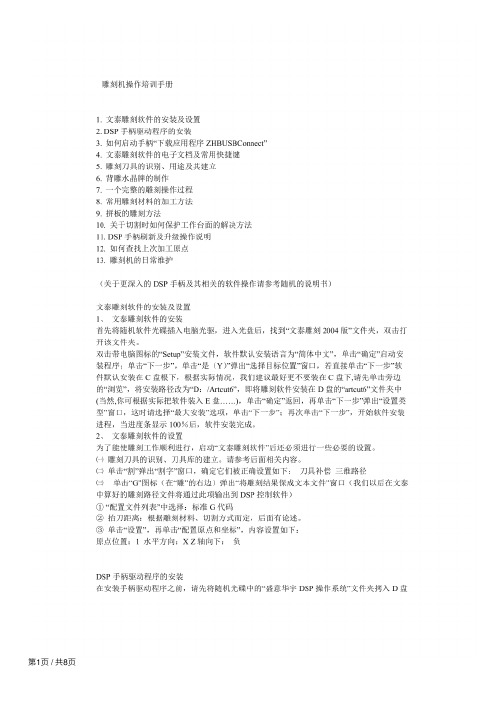
第2页 / 共8页
ቤተ መጻሕፍቲ ባይዱ
第3页 / 共8页
因下位机的版本有可能某些手柄上的一键恢复按键为橘黄色重复步骤这时手柄提示正在格式化当提示紧急恢复状态表示紧急恢复程序升级完毕注意此步骤不可省略重复步骤5重复步骤再依次更新下位机标签和菜单注意更新步骤中可能系统会提示手柄须重新上电这时不用理会依次按照步骤操作就行了最后升级下位机普通程序重复步骤56注意此步骤也不可省略最后升级完毕后注意按手柄菜单按键选择系统维护再选择数据维护备份一次数据
雕刻实操教案模板范文
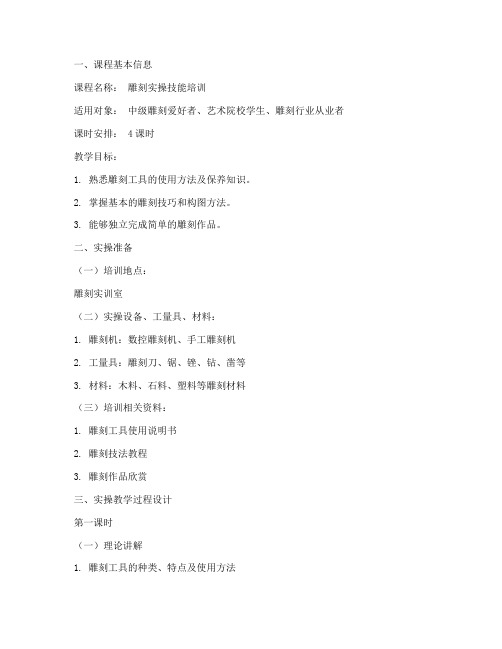
一、课程基本信息课程名称:雕刻实操技能培训适用对象:中级雕刻爱好者、艺术院校学生、雕刻行业从业者课时安排: 4课时教学目标:1. 熟悉雕刻工具的使用方法及保养知识。
2. 掌握基本的雕刻技巧和构图方法。
3. 能够独立完成简单的雕刻作品。
二、实操准备(一)培训地点:雕刻实训室(二)实操设备、工量具、材料:1. 雕刻机:数控雕刻机、手工雕刻机2. 工量具:雕刻刀、锯、锉、钻、凿等3. 材料:木料、石料、塑料等雕刻材料(三)培训相关资料:1. 雕刻工具使用说明书2. 雕刻技法教程3. 雕刻作品欣赏三、实操教学过程设计第一课时(一)理论讲解1. 雕刻工具的种类、特点及使用方法2. 雕刻材料的种类、特性及适用范围3. 雕刻的基本技法:切割、雕刻、打磨等(二)实操演示1. 雕刻机的基本操作2. 雕刻刀的使用技巧3. 简单雕刻作品的制作过程(三)学生练习1. 学生分组进行雕刻刀的使用练习2. 教师巡回指导,纠正学生操作中的错误第二课时(一)理论讲解1. 雕刻构图的方法及注意事项2. 雕刻作品的创新与表现手法(二)实操演示1. 雕刻构图实例演示2. 创新雕刻作品制作过程(三)学生练习1. 学生根据所学知识进行构图设计2. 教师指导学生进行雕刻作品的制作第三课时(一)理论讲解1. 雕刻作品的打磨、抛光技巧2. 雕刻作品的保养与维护(二)实操演示1. 雕刻作品的打磨、抛光过程2. 雕刻作品的保养与维护方法(三)学生练习1. 学生对已完成的雕刻作品进行打磨、抛光2. 教师指导学生进行作品的保养与维护第四课时(一)理论讲解1. 雕刻行业的现状与发展趋势2. 雕刻作品的鉴赏与评价(二)实操演示1. 雕刻作品的鉴赏与评价实例2. 学生优秀作品的展示与交流(三)总结与反馈1. 教师对学生的实操过程进行总结与评价2. 学生反馈学习心得与建议四、教学评价(一)过程评价:1. 学生实操过程中的操作规范性2. 学生对雕刻工具和材料的熟悉程度3. 学生对雕刻技法的掌握程度(二)结果评价:1. 学生完成的雕刻作品质量2. 学生对雕刻知识的掌握程度3. 学生对雕刻行业的了解程度五、课后作业1. 撰写一篇关于雕刻工艺的学习心得。
数控广告雕刻机基础培训手册
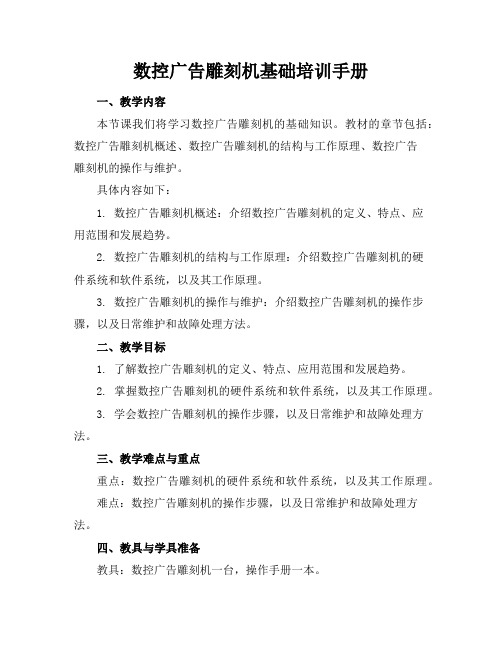
数控广告雕刻机基础培训手册一、教学内容本节课我们将学习数控广告雕刻机的基础知识。
教材的章节包括:数控广告雕刻机概述、数控广告雕刻机的结构与工作原理、数控广告雕刻机的操作与维护。
具体内容如下:1. 数控广告雕刻机概述:介绍数控广告雕刻机的定义、特点、应用范围和发展趋势。
2. 数控广告雕刻机的结构与工作原理:介绍数控广告雕刻机的硬件系统和软件系统,以及其工作原理。
3. 数控广告雕刻机的操作与维护:介绍数控广告雕刻机的操作步骤,以及日常维护和故障处理方法。
二、教学目标1. 了解数控广告雕刻机的定义、特点、应用范围和发展趋势。
2. 掌握数控广告雕刻机的硬件系统和软件系统,以及其工作原理。
3. 学会数控广告雕刻机的操作步骤,以及日常维护和故障处理方法。
三、教学难点与重点重点:数控广告雕刻机的硬件系统和软件系统,以及其工作原理。
难点:数控广告雕刻机的操作步骤,以及日常维护和故障处理方法。
四、教具与学具准备教具:数控广告雕刻机一台,操作手册一本。
学具:笔记本电脑,打印机,彩色打印纸。
五、教学过程1. 实践情景引入:展示一些广告雕刻机的实际应用案例,让学生了解广告雕刻机的作用和重要性。
2. 教材内容讲解:讲解数控广告雕刻机概述、数控广告雕刻机的结构与工作原理、数控广告雕刻机的操作与维护。
3. 例题讲解:通过实际操作,讲解数控广告雕刻机的操作步骤,以及如何进行日常维护和故障处理。
4. 随堂练习:让学生分组进行实际操作,练习数控广告雕刻机的操作步骤,以及日常维护和故障处理。
5. 板书设计:将数控广告雕刻机的操作步骤,以及日常维护和故障处理方法进行板书设计,方便学生理解和记忆。
6. 作业设计:题目一:简述数控广告雕刻机的定义、特点、应用范围和发展趋势。
答案:数控广告雕刻机是一种利用数控技术进行广告雕刻的设备,具有自动化程度高、精度高、速度快等特点。
广泛应用于广告制作、装饰装潢、工艺礼品等行业。
随着数控技术的不断发展,数控广告雕刻机的发展趋势是更加智能化、自动化。
- 1、下载文档前请自行甄别文档内容的完整性,平台不提供额外的编辑、内容补充、找答案等附加服务。
- 2、"仅部分预览"的文档,不可在线预览部分如存在完整性等问题,可反馈申请退款(可完整预览的文档不适用该条件!)。
- 3、如文档侵犯您的权益,请联系客服反馈,我们会尽快为您处理(人工客服工作时间:9:00-18:30)。
雕刻机培训手册
雕刻机培训手册
1. 文泰雕刻软件的安装及设置
2. DSP手柄驱动程序的安装
3. 如何启动手柄”下载应用程序ZHBUSBConnect”
4. 文泰雕刻软件的电子文档及常见快捷键
5. 雕刻刀具的识别、用途及其建立
6. 背雕水晶牌的制作
7. 一个完整的雕刻操作过程
8. 常见雕刻材料的加工方法
9. 拼板的雕刻方法
10. 关于切割时如何保护工作台面的解决方法
11. DSP手柄刷新及升级操作说明
12. 如何查找上次加工原点
13. 雕刻机的日常维护
( 关于更深入的DSP手柄及其相关的软件操作请参考随机的说明书)
文泰雕刻软件的安装及设置
1、文泰雕刻软件的安装
首先将随机软件光碟插入电脑光驱, 进入光盘后, 找到”文泰雕刻”文件夹, 双击打开该文件夹。
双击带电脑图标的”Setup”安装文件, 软件默认安装语言为”简体中文”, 单击”确定”启动安装程序; 单击”下一步”, 单击”是
( Y) ”弹出”选择目标位置”窗口, 若直接单击”下一步”软件默认安装在C盘根下, 根据实际情况, 我们建议最好更不要装在C盘下,请先单击旁边的”浏览”, 将安装路径改为”D: /Artcut6”, 即将雕刻软件安装在D盘的”artcut6”文件夹中(当然,你可根据实际把软件装入E盘……), 单击”确定”返回, 再单击”下一步”弹出”设置类型”窗口, 这时请选择”最大安装”选项, 单击”下一步”; 再次单击”下一步”, 开始软件安装进程, 当进度条显示100%后, 软件安装完成。
2、文泰雕刻软件的设置
为了能使雕刻工作顺利进行, 启动”文泰雕刻软件”后还必须进行一些必要的设置。
㈠雕刻刀具的识别、刀具库的建立。
请参考后面相关内容。
㈡单击”割”弹出”割字”窗口, 确定它们被正确设置如下: 刀具补偿三维路径
㈢单击”G”图标( 在”雕”的右边) 弹出”将雕刻结果保成文本文件”窗口( 我们以后在文泰中算好的雕刻路径文件将经过此项输出到DSP控制软件)
①”配置文件列表”中选择: 标准G代码
②抬刀距离: 根据雕刻材料、切割方式而定, 后面有论述。
③单击”设置”, 再单击”配置原点和坐标”, 内容设置如下:
原点位置: 1 水平方向: X Z轴向下: 负
DSP手柄驱动程序的安装
在安装手柄驱动程序之前, 请先将随机光碟中的”盛意华宇DSP 操作系统”文件夹拷入D盘中, 再用随机配的USB传输线把电脑和DSP手柄连接起来。
这时系统会提示”发现新的硬件”并弹出”找到新的硬件向导”窗口, 单击并选中”否, 暂时不”, 单击”下一步”, 单击并选中”从列表或指定位置安装( 高级) ”, 单击”下一步”, 选中”在搜索中包括这个位置”, 再单击边上的”浏览”, 找到刚拷贝到D盘中的该文件夹下的”手柄USB驱动”, 单击”确定”返回; 这时单击”下一步”, 再次单击”下一步”, 直至出现”完成”, 单击它结束整个USB手柄驱动的安装过程。
在没有安装此驱动程序或未连接手柄的情况下, 若直接启动下载应用程序”ZHBUSBConnect”, 系统会提示”没有打开下位机或者连接USB接口”, 单击”确定”, 又提示”建立空文档失败”。
确信没有任何误操作、且USB连线正常的情况下, 若依然提示以上错误信息, 请按以下步骤检查: ( 针对XP系统) 在WINDOWS桌面上, 鼠标右击”我的电脑”, 单击”属性”, 单击”硬件”, 单击”设备管理器”, 在弹出的设备窗口”通用串行总线控制器”项中会有1个带! 的USBCAM项目出现, 鼠标右击它, 再单击”更新驱动程序”, 以后的操作同上; 如还不行的话, 请换一个USB端口或用U盘来测试端口, 一般都能找到问题所在。
注意:①此处, 因手柄是受电脑控制的, 相对电脑来说它的级别要低些, 因此下位机其实指的就是USB手柄, 上位机指的是装在电脑里
的下载程序。
②重新安装WINDOWS操作系统后,此手柄驱动程序需按以上步骤重新安装一次。
如何启动手柄”下载应用程序ZHBUSBConnect”
1、如何知道所用DSP手柄的版本
将手柄与电脑连接, 稍后, 手柄的液晶屏幕上显示”是否回原点? ”, 为了查看手柄系统的版本号, 我们按一下 ( 手柄最下面一排右边数第二个键) , 屏幕显示出XYZ坐标系, 按键, 经过选择”显示版本”, 按屏幕上将显示”……( ZHBXXX) ”, 其中XXX就是版本号,譬如: ZHB162, 就说此手柄是162版本的。
( 关于各版本之间的切换, 请参考后面相关章节)
2、如何建立下载程序的桌面快捷方式
打开刚拷入D盘的”盛意华宇DSP操作系统”文件夹, 根据USB 手柄的版本选择相应的文件夹, 右击品字型图标的执行文件”ZHBUSBConnect”, 把光标移至”发送到”, 稍后, 单击”桌面快捷方式”, 将在桌面上建立一个该下载程序的启动文件。
连上DSP 手柄的情况下, 在桌面上双击该文件, 即可进入DSP控制程序。
文泰雕刻软件的电子文档及常见快捷键
启动文泰雕刻软件后, 单击软件顶部菜单栏的”帮助”菜单项, 单击”雕刻帮助”, 会弹出”文泰软件在线帮助”电子文档, 可重点关注”第三章文泰雕刻路径生成”下的各节、”第六章应用示例”下的各节, 我们工作中会使用到的像”图形变单线”、”雕。
